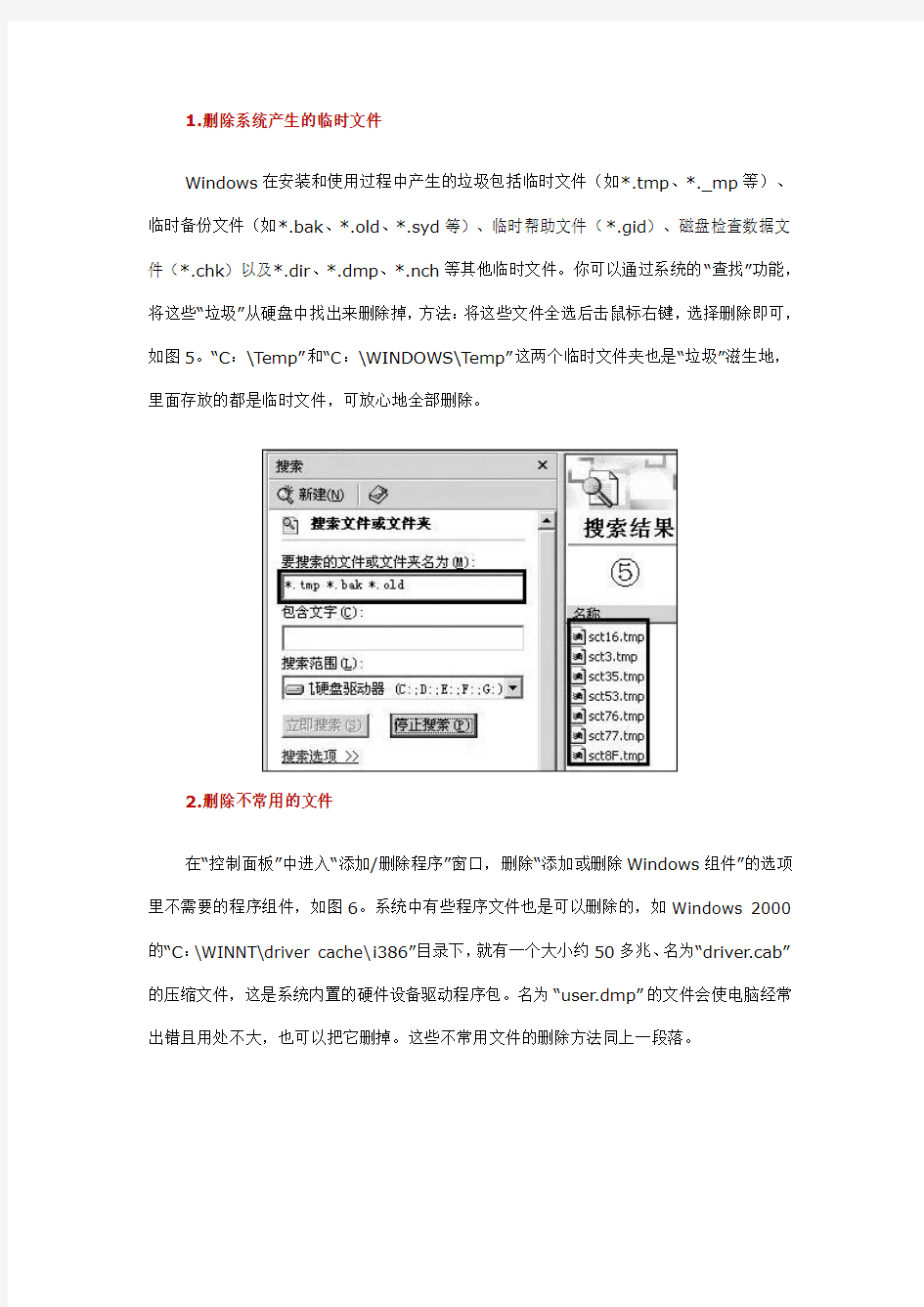
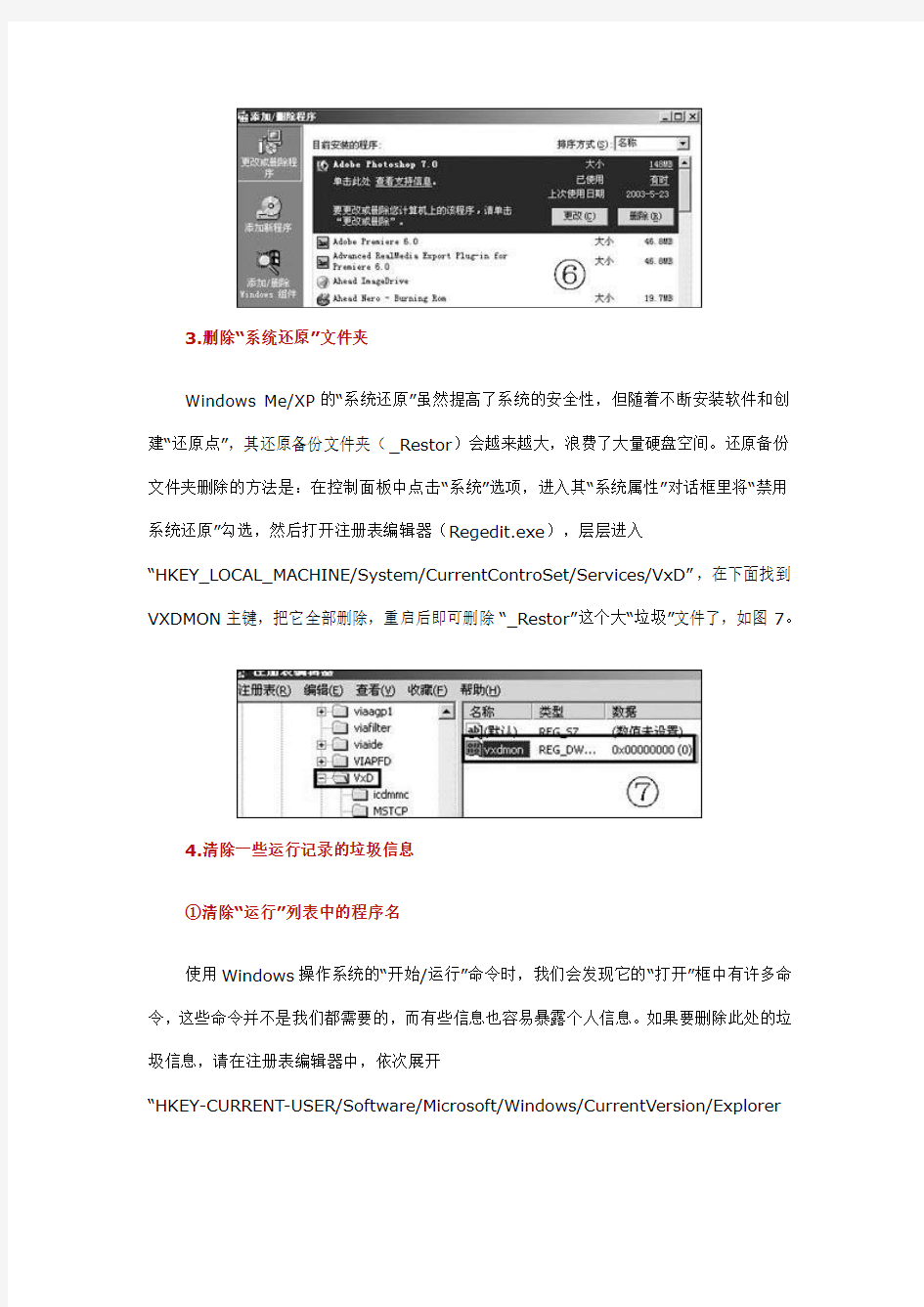
1.删除系统产生的临时文件
Windows在安装和使用过程中产生的垃圾包括临时文件(如*.tmp、*._mp等)、临时备份文件(如*.bak、*.old、*.syd等)、临时帮助文件(*.gid)、磁盘检查数据文件(*.chk)以及*.dir、*.dmp、*.nch等其他临时文件。你可以通过系统的“查找”功能,将这些“垃圾”从硬盘中找出来删除掉,方法:将这些文件全选后击鼠标右键,选择删除即可,如图5。“C:\Temp”和“C:\WINDOWS\Temp”这两个临时文件夹也是“垃圾”滋生地,里面存放的都是临时文件,可放心地全部删除。
2.删除不常用的文件
在“控制面板”中进入“添加/删除程序”窗口,删除“添加或删除Windows组件”的选项里不需要的程序组件,如图6。系统中有些程序文件也是可以删除的,如Windows 2000的“C:\WINNT\driver cache\i386”目录下,就有一个大小约50多兆、名为“driver.cab”的压缩文件,这是系统内置的硬件设备驱动程序包。名为“user.dmp”的文件会使电脑经常出错且用处不大,也可以把它删掉。这些不常用文件的删除方法同上一段落。
3.删除“系统还原”文件夹
Windows Me/XP的“系统还原”虽然提高了系统的安全性,但随着不断安装软件和创建“还原点”,其还原备份文件夹(_Restor)会越来越大,浪费了大量硬盘空间。还原备份文件夹删除的方法是:在控制面板中点击“系统”选项,进入其“系统属性”对话框里将“禁用系统还原”勾选,然后打开注册表编辑器(Regedit.exe),层层进入
“HKEY_LOCAL_MACHINE/System/CurrentControSet/Services/VxD”,在下面找到VXDMON主键,把它全部删除,重启后即可删除“_Restor”这个大“垃圾”文件了,如图7。
4.清除一些运行记录的垃圾信息
①清除“运行”列表中的程序名
使用Windows操作系统的“开始/运行”命令时,我们会发现它的“打开”框中有许多命令,这些命令并不是我们都需要的,而有些信息也容易暴露个人信息。如果要删除此处的垃圾信息,请在注册表编辑器中,依次展开
“HKEY-CURRENT-USER/Software/Microsoft/Windows/CurrentVersion/Explorer
/RunMRU”。在该注册表的右侧显示出“运行”下拉列表中的信息,要删除某个项目,用鼠标右击名称,选择“删除”即可,注意不要删除“默认”和“MRUList”所在的行(如图8)。
②清除“文档”菜单中的文件名
选择[开始]→[设置]→[任务栏和开始菜单],打开“任务栏属性”对话框。在该对话框中选择“开始菜单程序”标签,然后点击“清除”按钮即可,这样“文档”列表中的内容就会全部被清除,如图9
③删除启动配置文件
在Windows操作系统下,“Autoexec.bat”和“Config.sys”等系统启动配置文件,基本上已无用武之地,你也可把它们删除掉。如果不放心,不想删除它们,但为了系统更干净,启动更快,最好还是用记事本打开这两个文件,将其中的内容清空。
④删除Windows Media Player播放记录中的残留信息
使用时间久了,你会发现Windows Media Player的播放下拉框中列出了曾经播放过的文件列表,有的信息根本早已无用,将播放列表塞得满满的。删除此处无用信息的方法是,打开注册表编辑器,找到
“HKEY_CURRENT_USER/Software/Microsoft/MediaPlayer/Player/ RecentFileList,右边的窗口就会显示播放记录,把这些键全部清除,即可把播放记录清除,如图10。
同样方法,我们还可以删除RealPlayer中的播放列表垃圾信息和ACDSee看图列表信息等。
5.删除软件卸载后的遗留文件
①删除软件安装文件夹
先找到并右击软件的快捷方式,选择属性,在常规选项卡中单击“查找目标”按钮即可快速找到软件的安装目录,如“C:\Program Files\Kuro\Kuro.exe”,如图11。接着,在资源管理器中,找到“C:\Program Files\Kuro”,并将它删除。
②删除“添加/删除程序”中的垃圾信息
通过“控制面板”中的“添加/删除程序”卸载某个应用程序,但有时卸载之后程序还在列表中,日积月累垃圾信息越来越多。删除方法:打开“注册表编辑器”,依次展开“HKEY_LOCAL_MACHINE/SoftwareMicrosoft/Windows/CurrentVersion/Uninstal l ”,则屏幕右边将显示出“添加/删除程序”中的所有项目,选中垃圾信息项目,右键单击该值,在弹出的菜单中选择“删除”命令即可,如图12。
③取消开机自启动
如果要删除的软件与Windows启动时一起启动的,那么在Windows 98/XP中,运行Msconfig,启动系统配置工具,单击启动标签,在其中查看是否有“C:\Program Files\Kuro\Kuro.exe”的链接,若有则取消即可。在Windows 2000中也可以这样做,只是你要将这个文件从Windows 98或Windows XP中拷贝到Windows NT目录下,如图13。
④删除文件关联项
在资源管理器中,选择“工具/文件夹选项”下“文件类型”标签,找到与“C:\Program Files\Kuro\Kuro.exe”相关联的文件类型,再按Del键删除,如图14。
⑤打开注册表,查找与卸载软件有关的键
打开注册表,利用查找功能,在注册表中查找与软件有关的键值,找到并删除,可能有多个,这时你可以用F3快捷键继续查找,直到所有的项目全被删除,如图15。
⑥利用专业清除垃圾软件
“垃圾文件清理器(FileClear)”是一个绿色的免费小工具,仅有335KB,垃圾文件清理器
下载后无须安装即可直接使用,如图16。
这款工具的界面相当简洁,运行速度比较快,具有以下特点:“扫描” 能将硬盘上所有与垃圾文件扩展名相符的垃圾文件找出来,一一列出,供选择是否删除;“备份”能将选中的垃圾文件备份到C:\backdel目录下,另外还有一hjl.bat文件,双击它能将备份文件恢复到原先目录下;“添加类型”可添加上你认为是垃圾文件的扩展名,注意形式要与表中列出的一致;临时目录下文件指的是C:\windows\temp下的垃圾文件,一般可安全删除;上网缓冲文件指的是上网是产生的大量临时文件,一般下网后就成了垃圾文件,可以删除。
环保卫士是一个在Windows 95/98/NT/2000下运行的文件清理软件环保卫士
它的特点是可以由用户自己定义,修改所要清理的软件,而且不会在没有经用户允许之前删除任何文件,因而有非常高的安全系数。SafeClean 的使用界面非常友好,只要会使用Windows,就应该会使用SafeClean。SafeClean 支持多语言界面(当然包括中文),可以在任何时候把界面修改成想要的语言。
DiskInfo 是一个配套的硬盘分析软件,它可以帮助你分析硬盘的使用情况,查找硬盘上最大的子目录,等等。SafeClean 的功能包括:查找并删除用户定义的文件格式;查找并删除用户定义的目录(包括Netscape和IE的Cache目录);查找启动菜单和桌面上中断的快捷连接;进度总结随时汇报进展情况;多线程技术和更好的算法,加上了Undo
功能,可以恢复错误删除的文件,如图17。
删除上网冲浪产生的临时文件上网时也会产生很多“垃圾”,这些“垃圾”包括上网历史记录、临时缓存文件、Cookies,如访问网址、登录用户名、密码或个人资料、身份识别等信息。
①清除历史记录
清除的方法是进入“控制面板→Internet选项”对话框,在“常规”页面中单击其“删除文件”和“清除历史记录”选项按钮,或者直接删除Windows下的“Temporary Internet Files”文件夹中的内容就可达到清除垃圾的目的。此外上网时也会产生一些临时性的文件,还要到C:\Windows\Temp目录中把它们删除掉,如图18。
②删除地址栏列表记录
在地址栏的下拉列表框中会留有曾访问的站点记录,删除自己不想要的内容,可以用修改注册表的办法来完成。在“开始”菜单“运行”命令中打开“Regedit”,即可打开注册表,依次展开
“HKEY_CURRENT_USER\Software\Microsoft\InternetExplorer\TypedUrls”,此键下的所有子键就是历史站点记录,找到不想要的站点记录,删除掉其内容即可,如图19。
③删除右键菜单中的垃圾信息
有一种新的源码,是在右键菜单中把自己的网站名字加上,在你用右键的时候就会出现在弹出的菜单中,虽然不影响使用,但长长的右键菜单也有碍雅观。删除的办法是:打开注册表编辑器,找到
“HKEY_CURRENT_USER\Software\Microsoft\InternetExplorer\MenuExt”,删除其中令人讨厌的网址,右键就不会再出现那些网站的名字了。
④利用3721上网助手(不推荐)
利用“上网助手”,我们可以删除系统运行一段时间后遗留下来的临时文件和各种其他不需要的文件,节省磁盘空间,提高运行速度,你可以在地址栏输
https://www.doczj.com/doc/4717950362.html,/?type=clean,进入上网助手页面,如图20。
“上网助手”可以实现隐私保护功能,它能帮助我们清除上网留下的网页信息(包括地址栏网址、临时文件、历史记录、您输入过的用户名、密码或搜索关键字等)。还可以将此项功能延伸至清除“开始菜单”中的最近使用过的文档记录、访问“网上邻居”时产生的信息等等。
自制一键清理系统垃圾bat 大多数人都知道随着电脑使用时间边长,电脑中积累的垃圾文件会越来越多。通过安全软件来清除电脑中的垃圾是不错的方法,但是对于部分喜欢“轻量”应用的用户来说能够轻松一键的清理电脑垃圾是最理想的操作。 在Windows在安装和使用过程中都会产生相当多的垃圾文件,包括临时文件(如:*.tmp、*._mp)、临时帮助文件(*.gid)、磁盘检查文件(*.chk)、临时备份文件(如:*.old、*.bak)以及其他临时文件。特别是如果一段时间不清理IE的临时文件夹“TemporaryInternetFiles”,其中的缓存文件有时会占用上百MB的磁盘空间。这些LJ文件不仅仅浪费了宝贵的磁盘空间,严重时还会使系统运行慢如蜗牛。这点相信你肯定忍受不了吧!所以应及时清理系统的LJ文件的淤塞,保持系统的“苗条”身材,轻松流畅上网!朋友来吧,现在就让我们一起来快速清除系统垃圾吧!!下面是步骤很简单就两步! 在电脑屏幕的左下角按“开始→程序→附件→记事本”,把下面的文字复制进去,点“另存为”,路径选“桌面”,保存类型为“所有文件”,文件名为“清除系统LJ.bat”,就完成了。记住后缀名一定要是.bat,ok!你的垃圾清除器就这样制作成功了!双击它就能很快地清理垃圾文件,大约一分钟不到。 复制下面代码粘贴到笔记本上: @echo offecho 《清理垃圾文件》 echo 正在清理系统垃圾文件,请稍等……echo 删除文件或目 录:%systemdrive%\*.tmpdel /f /s /q “%systemdrive%\*.tmp” echo 删除文件或目录:%systemdrive%\*._mpdel /f /s /q “%systemdrive%\*._mp” echo 删除文件或目录:%systemdrive%\*.giddel /f /s /q “%systemdrive%\*.gid” echo 删除文件或目录:%systemdrive%\*.chkdel /f /s /q “%systemdrive%\*.chk” echo 删除文件或目录:%systemdrive%\*.olddel /f /s /q “%systemdrive%\*.old” echo 删除文件或目录:%systemdrive%\recycled\*.*del /f /s /q “%systemdrive%\recycled\*.*” echo 删除文件或目录:%windir%\*.bakdel /f /s /q “%windir%\*.bak” echo 删除文件或目录:%windir%\prefetch\*.*del /f /s /q “%windir%\prefetch\*.*” echo 删除文件或目录:%windir%\temprd /s /q “%windir%\temp” & md “%windir%\temp” echo 删除文件或目录:%userprofile%\cookies\*.*del /f /q “%userprofile%\cookies\*.*”
回家后,在我们不断的使用过程中,因为添加、删除软件和上网冲浪等等行为,硬盘中会产生各种各样的垃圾文件,而随着这些垃圾文件的不断膨胀,它们不仅会平白吞噬掉我们宝贵的硬盘空间,更会拖累机器的运行速度,影响我们的工作效率。 一、垃圾文件的类型 1.软件安装过程中产生的临时文件 许多软件在安装时,首先要把自身的安装文件解压缩到一个临时目录(一般为Windows文件夹下的Temp目录)然后再进行安装。如果软件设计有疏忽或者系统有问题,当安装结束后,这些临时文件就会变得并不“临时”,成为硬盘里的一堆垃圾,很多时候它们以*.tmp的面孔出现。 2.软件运行过程中产生的临时文件 和安装过程一样,在软件的运行过程中通常也会产生一些临时交换文件,有些软件运行过后遗留下来的垃圾甚至多达数百兆,比如一些程序工作时产生的形如*.old、*.bak这样的备份文件,杀毒软件或系统软件检查硬盘时生成的备份文件等。 3.软件卸载后的遗留文件 由于Windows的反安装机制实在让人无法恭维,再加上多数软件都使用了动态链接库(DLL),而其中一些软件的设计还不太成熟,导致了很多软件“请神容易送神难”。当这些软件被卸载后,经常会在硬盘中留下一些文件夹、*.dll文件以及形形色色不知名的小东西,成为名副其实的垃圾。 在现实生活中,有很多初学者往往会错误地使用直接删除文件夹的方法“卸载”软件,这样就会留下更多无效的类似*.ini、*.dll这样的文件。同时还会在注册表中残存大量废弃数据,对系统的稳定造成更大影响。 4.上网冲浪产生的临时文件 我们在上网的时候,浏览器总是将网页文件下载到本地机器上,这些缓存文件不但占用了宝贵的磁盘空间,还常常会把我们的个人隐私公之于众,是可忍,孰不可忍。 5.一些不常用的鸡肋文件 比如一些应用软件自带的帮助或教程文件(常以.hlp等作为后缀),操作系统中多余的字体文件等。既然食之无味索性也将它们视作垃圾文件的一种表现。比如
教你如何自己做清除电脑系统垃圾软件在电脑里点击开始:程序-附件-记事本;请从下面开始复制 @echo off echo 正在清除系统垃圾文件,请稍等...... del /f /s /q %systemdrive%\*.tmp del /f /s /q %systemdrive%\*._mp del /f /s /q %systemdrive%\*.log del /f /s /q %systemdrive%\*.gid del /f /s /q %systemdrive%\*.chk del /f /s /q %systemdrive%\*.old del /f /s /q %systemdrive%\recycled\*.* del /f /s /q %windir%\*.bak del /f /s /q %windir%\prefetch\*.* rd /s /q %windir%\temp & md %windir%\temp del /f /q %userprofile%\cookies\*.* del /f /q %userprofile%\recent\*.* del /f /s /q "%userprofile%\Local Settings\Temporary Internet Files\*.*" del /f /s /q "%userprofile%\Local Settings\Temp\*.*" del /f /s /q "%userprofile%\recent\*.*" echo 清除系统LJ完成! echo. & pause 到上面停,文件名为(清除系统LJ.bat)必须是bat后缀名另存为桌面
一键清理系统垃圾 制作bat文件达到一键清理系统垃圾的目的 步骤: 1、新建一个记事本; 2、将以下红线中间部分代码复制进去; --------------------------------------------------------------------------- @echo off echo LYG提示:正在清理系统垃圾文件,请稍等...... del /f /s /q %systemdrive%\*.tmp del /f /s /q %systemdrive%\*._mp del /f /s /q %systemdrive%\*.log del /f /s /q %systemdrive%\*.gid del /f /s /q %systemdrive%\*.chk del /f /s /q %systemdrive%\*.old del /f /s /q %systemdrive%\recycled\*.* del /f /s /q %windir%\*.bak del /f /s /q %windir%\prefetch\*.* rd /s /q %windir%\temp & md %windir%\temp del /f /q %userprofile%\cookies\*.* del /f /q %userprofile%\recent\*.* del /f /s /q "%userprofile%\Local Settings\Temporary Internet Files\*.*" del /f /s /q "%userprofile%\Local Settings\Temp\*.*" del /f /s /q "%userprofile%\recent\*.*" --------------------------------------------------------------------------- 3、将该记事本文件另存为所有文件、名称填写“清理垃圾.bat”。看图 4、双击运行“清理垃圾.bat”就能开始自动清理系统垃圾了。全自动的,清理完毕会自动退出。
iTools要如何清理系统垃圾的方法 随着科学技术的发展,由于苹果无法直接打开系统文件夹,也没有一个好的清理系统垃圾的办法,只能看着iPad mini越来越卡。下面是小编为大家整理的关于iTools要如何清理系统垃圾的方法,一起来看看吧! iTools要如何清理系统垃圾的方法 1、用iTools“清理垃圾”功能直接清理。连接设备,进入iTools高级功能“清理垃圾”,iTools会自动对系统冗余的垃圾进行清理,耐心等待完成即可哦。 若是仍旧担心清理的不干净,不妨给系统来一个彻底大检查,手动查找清理一下吧。 2、【/User/Media/APPlicationArchives/】目录下可以安全删除,里面是删除出错的软件压缩包。
3、【/User/Media/PublicStaging】可以找到安装失败的应用程序冗余文件。 4、想要内存更大的话,还有一个方法,在iTools的应用程序“文档管理”中的打开LibraryCaches,把Caches文件夹中的记录删除(名为Cache.db)。 Ps:Documents里的文件是用户文件。不建议删除。但一些图片和访问记录删除掉也是可以达到清理内存的功效的。 5、如果你的ipad mini越狱了,也用过91cydia等其他工具,Cydia,91助手,手工安装都放在/private/var/stash/Applications文件夹,这里的文件夹名称都一目了然。找到你要的软件垃圾,直接删除之。前提是你在iPad mini上已经删除一遍了,但是没删除干净的情况,也就是你在这些文件夹里发现了一个你已经删除的软件,但是还留有它的文件夹。 6、进入iTools文件系统,【越狱系统—/tmp】新近发现的iTunes同步或删除失败的文件,以install_greenmile.XXXXXX类型命名的文件夹,删。
文章由情难枕精心整理,希望对大家的学习和工作带来帮助 @echo off echo ----------------------------------------------------------------------------- echo 清空IE临时文件目录... del /f /s /q "%userprofile%\Local Settings\Temporary Internet Files\*.*" del /f /s /q "%userprofile%\Local Settings\Temp\*.*" echo 正在清除系统临时文件 *.tmp *._tmp *.log *.chk *.old ,请稍等... del /f /s /q %systemdrive%\*.tmp del /f /s /q %systemdrive%\*._mp rem .log大部分有可能有用 rem del /f /s /q %systemdrive%\*.log del /f /s /q %systemdrive%\*.gid
del /f /s /q %systemdrive%\*.chk del /f /s /q %systemdrive%\*.old echo 清空垃圾箱,备份文件和预缓存脚本... del /f /s /q %systemdrive%\recycled\*.* del /f /s /q %windir%\*.bak del /f /s /q %windir%\prefetch\*.* rd /s /q %windir%\temp & md %windir%\temp rem cooke和最近历史还是保留吧... rem del /f /q %userprofile%\COOKIES s\*.* rem del /f /q %userprofile%\recent\*.* echo 清理系统盘无用文件... %windir%\system32\sfc.exe /purgecache echo 优化预读信息... %windir%\system32\defrag.exe %systemdrive% -b echo 清除系统完成! echo -----------------------------------------------------------------------------
清除系统垃圾的方法 作者:佚名文章来源:互联网点击数:128 更新时间:2006-8-9 ①清除历史记录 清除的方法是进入“控制面板→Internet选项”对话框,在“常规”页面中单击其“删除文件”和“清除历史记录”选项按钮,或者直接删除Windows下的“Temporary Internet Files”文件夹中的内容就可达到清除垃圾的目的。此外上网时也会产生一些临时性的文件,还要到C:\Wi ndows\Temp目录中把它们删除掉,如图18。 ②删除地址栏列表记录 在地址栏的下拉列表框中会留有曾访问的站点记录,删除自己不想要的内容,可以用修改注册表的办法来完成。在“开始”菜单“运行”命令中打开“Regedit”,即可打开注册表,依次展开“HKEY_CURRENT_USER\Software\Microsoft\InternetExplorer\TypedUrls”,此键下的所有子键就是历史站点记录,找到不想要的站点记录,删除掉其内容即可,如图19。
③删除右键菜单中的垃圾信息 有一种新的源码,是在右键菜单中把自己的网站名字加上,在你用右键的时候就会出现在弹出的菜单中,虽然不影响使用,但长长的右键菜单也有碍雅观。删除的办法是:打开注册表编辑器,找到“HKEY_CURRENT_USER\Software\Microsoft\InternetExplorer\MenuExt”,删除其中令人讨厌的网址,右键就不会再出现那些网站的名字了。 ④利用3721上网助手(不推荐) 利用“上网助手”,我们可以删除系统运行一段时间后遗留下来的临时文件和各种其他不需要的文件,节省磁盘空间,提高运行速度,你可以在地址栏输https://www.doczj.com/doc/4717950362.html,/?type=clean,进入上网助手页面,如图20。 “上网助手”可以实现隐私保护功能,它能帮助我们清除上网留下的网页信息(包括地址栏网址、临时文件、历史记录、您输入过的用户名、密码或搜索关键字等)。还可以将此项功能延伸至清除“开始菜单”中的最近使用过的文档记录、访问“网上邻居”时产生的信息等等。
把下面这段话利用记事本存为bat格式这个是windows批处理文件然后双击就可以利用命令提示符清除系统垃圾了 @echo off echo 正在清除系统垃圾文件,请稍等...... del /f /s /q %systemdrive%\*.tmp del /f /s /q %systemdrive%\*._mp del /f /s /q %systemdrive%\*.log del /f /s /q %systemdrive%\*.gid del /f /s /q %systemdrive%\*.chk del /f /s /q %systemdrive%\*.old del /f /s /q %systemdrive%\recycled\*.* del /f /s /q %windir%\*.bak del /f /s /q %windir%\prefetch\*.* rd /s /q %windir%\temp & md %windir%\temp del /f /q %userprofile%\cookies\*.* del /f /q %userprofile%\recent\*.* del /f /s /q "%userprofile%\Local Settings\Temporary Internet Files\*.*" del /f /s /q "%userprofile%\Local Settings\Temp\*.*" del /f /s /q "%userprofile%\recent\*.*" echo 清除系统LJ完成! echo. & pause
电脑用久了运行速度慢了,教你们怎样清除电脑里面的垃圾 1、单击“开始”菜单中“程序”的“附件”,单击“系统工具”再单击“清理磁盘”,选择C盘,确认后,选中所有的“口”,再确认;再在“系统工具”中点击“磁盘碎片整理程序”,这需要花很长时间,请耐心等待。一些程序删除了,但并非完全删除,在计算机的注册表中仍然保留安装信息,如不及时删除这些无用的信息,时间久了,注册表就会变得越来越大,影响系统的工作性能。你可利用下述方法将其彻底删除。 2、在多次安装和反安装后,系统保留了很多无用的DLL文件,应将其删除。单击“开始”菜单,单击“运行”,在文本框内键入“regedit”,打开“注册表编辑器”窗口,依次打开 HKEY_LOCAL_MACHINE\Software\Micosoft\Windows\Curren tVersion\SharedDLLs分支。在对话框的右侧,其键值数据后面的括号中都有一个数字,如果数字为0,说明该DLL文件已成为垃圾,将其删除。 3、将不要的程序卸载时,应在“控制面板”中的“添加/删除程序”选择确定删除,这才是彻底的删除方法。在磁盘分区中删除效果不好,有时有些程序是删除不掉的。即使在“控制面板”中的“添加/删除程序”卸载了,但有的程序
在注册表中仍有这些程序的名称,成为垃圾。用上述方法打开“注册表编辑器”窗口,依次打开 HKEY_LOCAL_MACHINE\Software\Micosoft\Windows\Curren tVersion\Uninstall分支。Uninstall主键下的每一个文件夹对应一个应用程序,打开某一文件夹,即可看到程序反安装的内容,包括程序名DisplayName和UninstallString。找到你删除过的程序名后,右键单击其上层文件夹,选择“删除”。 4、一些不带Uninstall程序或不用安装(复制到计算机中的)即可在Windows中直接运行的程序,如许多小型游戏等,注册表记录程序运行的参数。如果删除了这样的程序,仍要在注册表中删除这些无用的信息。依次打开 HKEY_CURRENT_USER\Software分支。从各子键中找到相应程序的文件夹后,将其删除。你也可单击“编辑”|“查找”命令逐一查找包含这些软件信息的子键或键值项,进行彻底清理 ------------------------------------------ winkey+d : 这是高手最常用的第一快捷组合键。这个快捷键组合可以将桌面上的所有窗口瞬间最小化,无论是聊天的窗口还是游戏的窗口……只要再次按下这个组合键,刚
清除网络垃圾的方法 一、清除Cookies 打开c:\windows\cookies(如果你的Windows系统装在别的文件夹下,则需做相应调整,如c:\win98\cookies,下同),是不是有很多Cookies?这些小甜饼都是一些网站白送的(白送≠有便宜可占)。在该文件夹下按“Ctrl+A”全选。再漏选掉“index.dat”文件(系统自身所形成的文件),点击“编辑→删除”。 二、清除已浏览网址(Url) 按一下地址栏的下拉菜单,已访问过的站点无一遗漏、尽在其中。我可不想让别人知道我刚才访问了哪些站点,怎么办?用鼠标右键点击桌面上的IE图标,打开属性,在常规栏目下点历史记录项目的“清除历史记录”。若只想清除部分记录,单击浏览器工具栏上的“历史”按钮,在右栏的地址历史记录中,用鼠标右键选中某一希望清除的地址或其下一网页,选取“删除”。 可用编辑注册表的方法达到目的,找到HKEY-CURRENT -USER\Software\Microsoft\Internet Explorer\TypedURLs,在右栏中删去不想再让其“存在”的主键即可,记着要让urlx(x代表序号)以自然序列排列。 三、清除已访问网页
为了加快浏览速度,IE会自动把你浏览过的网页保存在文件夹c:\windows\Temporary Internet Files下。当你确信已浏览过的网页不再需要时,在该文件夹下全选所有网页,删除即可。或者打开IE属性,在常规栏目下单击“Internet临时文件”项目的“删除文件”按钮(这种方法不太彻底,会留少许Cookies在文件夹内)。如果浏览过的网页较少且希望保留部分网页时,在上述文件夹中查找并删除不想要的网页即可。 四、清除文档 开始→文档”快捷方式下藏着你最近打开过的文件(包括你刚从网上Down下来并打开过的文件),要清除它们,只需打开“开始→设置→任务栏和开始菜单”,点击“开始菜单程序”栏目下的文档项目的“清除”按钮,若要不完全清除,进入c:\windows\recent文件夹删去不需要的即可。 五、清除临时文件 在c:\windows\temp文件夹下存放着程序运行后留下的临时文件,可将其全部删除。 最后提酲一下,以上所提到的删除操作并未实现“真正删除”,怎么办呢?打开回收站,点击“文件→清空回收站”或者选取要删除的文件,点击“文件→删除”即可。
手把手教你彻底清理系统中的垃圾文件(组图) 一、垃圾文件的产生 1.软件安装过程中产生的临时文件 许多软件在安装时,首先要把自身的安装文件解压缩到一个临时目录(一般为Windows 文件夹下的Temp目录),如WinZip等工具,然后再进行安装。如果软件设计有疏忽或者系统有问题,当安装结束后,这些临时文件就会变得并不“临时”,成为硬盘里的一堆垃圾,很多时候它们以*.tmp的面孔出现,如图1。 在软件的运行过程中通常也会产生一些临时交换文件,比如一些程序工作时产生的形如*.old、*.bak这样的备份文件,杀毒软件或系统软件检查硬盘时生成的备份文件等,如图2。 一些应用软件自带的帮助或教程文件(常以.hlp等作为后缀),操作系统中多余的字体文件等。大量的字体文件不仅身体肥壮,占用空间甚大,更会严重拖累系统和一些图形处理软件的运行速度。另外,“系统还原”文件夹也占用了大量的磁盘空间。 2.软件卸载后的遗留文件 由于Windows的多数软件都使用了动态链接库(DLL),也有一些软件的设计还不太成熟,导致了很多软件被卸载后,经常会在硬盘中留下一些文件夹、*.dll文件、*.hlp文件和注册表键值以及形形色色不知名的小东西,成为名副其实的垃圾,如图3。
3.上网冲浪产生的临时文件 上网时浏览器将部分网页文件下载到本地机器上,不但占用了宝贵的磁盘空间,还会把个人隐私公之于众。另外,也会产生历史记录、临时缓存文件、Cookie等基本无用的“废物”,如图4 二、如何删除垃圾文件 1.删除系统产生的临时文件 Windows在安装和使用过程中产生的垃圾包括临时文件(如*.tmp、*._mp等)、临时备份文件(如*.bak、*.old、*.syd等)、临时帮助文件(*.gid)、磁盘检查数据文件(*.chk)以及*.dir、*.dmp、*.nch等其他临时文件。你可以通过系统的“查找”功能,将这些“垃圾”从硬盘中找出来删除掉,方法:将这些文件全选后击鼠标右键,选择删除即可,如图5。“C:\Temp”和“C:\WINDOWS\Temp”这两个临时文件夹也是“垃圾”滋生地,里面存放的都是临时文件,可放心地全部删除。
如何清理电脑垃圾 1、单击“开始”菜单中“程序”的“附件”,单击“系统工具”再单击“清理磁 盘”,选择C盘,确认后,选中所有的“口”,再确认;再在“系统工具”中 点击“磁盘碎片整理程序”,这需要花很长时间,请耐心等待。一些程序 删除了,但并非完全删除,在计算机的注册表中仍然保留安装信息,如 不及时删除这些无用的信息,时间久了,注册表就会变得越来越大,影 响系统的工作性能。你可利用下述方法将其彻底删除。 2、在多次安装和反安装后,系统保留了很多无用的DLL文件,应将其 删除。单击“开始”菜单,单击“运行”,在文本框内键入“regedit”,打 开“注册表编辑器”窗口,依次打开 HKEY_LOCAL_MACHINE\Software\Micosoft\Windows\CurrentVersion\SharedDLLs 分支。在对话框的右侧,其键值数据后面的括号中都有一个数字,如果 数字为0,说明该DLL文件已成为垃圾,将其删除。 3、将不要的程序卸载时,应在“控制面板”中的“添加/删除程序”选择确 定删除,这才是彻底的删除方法。在磁盘分区中删除效果不好,有时有 些程序是删除不掉的。即使在“控制面板”中的“添加/删除程序”卸载了, 但有的程序在注册表中仍有这些程序的名称,成为垃圾。用上述方法打 开“注册表编辑器”窗口,依次打开 HKEY_LOCAL_MACHINE\Software\Micosoft\Windows\CurrentVersion\Uninstall 分支。Uninstall主键下的每一个文件夹对应一个应用程序,打开某一文 件夹,即可看到程序反安装的内容,包括程序名DisplayName和UninstallString。找到你删除过的程序名后,右键单击其上层文件夹,选 择“删除”。 4、一些不带Uninstall程序或不用安装(复制到计算机中的)即可在 Windows中直接运行的程序,如许多小型游戏等,注册表记录程序运行 的参数。如果删除了这样的程序,仍要在注册表中删除这些无用的信 息。依次打开HKEY_CURRENT_USER\Software分支。从各子键中找到 相应程序的文件夹后,将其删除。你也可单击“编辑”|“查找”命令逐一查 找包含这些软件信息的子键或键值项,进行彻底清理----------------------- -------------------
@echo off color 0A @echo. @echo.================================================ @echo. windows 7 系统垃圾文件清理 @echo. @echo. Are you ready? GO!! @echo.================================================ pause taskkill /f /im explorer.exe del /f /s /q %systemdrive%\*.tmp del /f /s /q %systemdrive%\*._mp rd /s /q %windir%\temp & md %windir%\temp del /f /s /q "%userprofile%\local settings\temp\*.*" del /f /s /q %systemdrive%\*.log del /f /s /q %systemdrive%\*.gid del /f /s /q %systemdrive%\*.chk del /f /s /q %windir%\*.bak del /f /s /q %systemdrive%\*.old del /f /s /q c:\$recycle.bin\*.* del /f /s /q d:\$recycle.bin\*.* del /f /s /q e:\$recycle.bin\*.* del /f /s /q f:\$recycle.bin\*.* del /f /s /q g:\$recycle.bin\*.* rd /s /q %windir%\SoftwareDistribution\Download &
电脑用久了,运行速度慢了,教你们怎样清除电脑里面的垃圾 电脑用久了,运行速度慢了,教你们怎样清除电脑里面的垃圾 1、单击“开始”菜单中“程序”的“附件”,单击“系统工具”再单击“清理磁盘”,选择C盘,确认后,选中所有的“口”,再确认;再在“系统工具”中点击“磁盘碎片整理程序”,这需要花很长时间,请耐心等待。一些程序删除了,但并非完全删除,在计算机的注册表中仍然保留安装信息,如不及时删除这些无用的信息,时间久了,注册表就会变得越来越大,影响系统的工作性能。你可利用下述方法将其彻底删除。 2、在多次安装和反安装后,系统保留了很多无用的DLL文件,应将其删除。单击“开始”菜单,单击“运行”,在文本框内键入“regedit”,打开“注册表编辑器”窗口,依次打开 HKEY_LOCAL_MACHINE\Software\Micosoft\Windows\CurrentVersion\SharedDLL s分支。在对话框的右侧,其键值数据后面的括号中都有一个数字,如果数字为0,说明该DLL文件已成为垃圾,将其删除。 3、将不要的程序卸载时,应在“控制面板”中的“添加/删除程序”选择确定删除,这才是彻底的删除方法。在磁盘分区中删除效果不好,有时有些程序是删除不掉的。即使在“控制面板”中的“添加/删除程序”卸载了,但有的程序在注册表中仍有这些程序的名称,成为垃圾。用上述方法打开“注册表编辑器”窗口,依次打开 HKEY_LOCAL_MACHINE\Software\Micosoft\Windows\CurrentVersion\Uninstall 分支。Uninstall主键下的每一个文件夹对应一个应用程序,打开某一文件夹,即可看到程序反安装的内容,包括程序名DisplayName和UninstallString。找到你删除过的程序名后,右键单击其上层文件夹,选择“删除”。 4、一些不带Uninstall程序或不用安装(复制到计算机中的)即可在Windows 中直接运行的程序,如许多小型游戏等,注册表记录程序运行的参数。如果删除了这样的程序,仍要在注册表中删除这些无用的信息。依次打开 HKEY_CURRENT_USER\Software分支。从各子键中找到相应程序的文件夹后,将其删除。你也可单击“编辑”|“查找”命令逐一查找包含这些软件信息的子键或键值项,进行彻底清理 ------------------------------------------ winkey+d : 这是高手最常用的第一快捷组合键。这个快捷键组合可以将桌面上的所有窗口瞬间最小化,无论是聊天的窗口还是游戏的窗口……只要再次按下这个组合键,刚才的所有窗口都回来了,而且激活的也正是你最小化之前在使用的窗口!
当我们长时间的运行Win7系统之后,Win7系统中就会产生很多的垃圾文件,导致系统运行速度的下降。今天小编教给大家一种使用DOS命令清理Win7系统垃圾文件的方法。 在电脑屏幕的左下角按“开始→程序→附件→记事本”,把下面的文字复制进去(黑色部分),点“另存为”,路径选“桌面”,保存类型为“所有文件”,文件名为“清除系统LJ.bat”,就完成了。记住后缀名一定要是.bat你的垃圾清除器就这样制作成功了! 然后回到桌面你会发现多了一个文件.双击它就能很快地清理垃圾文件,大约15秒不到如果你电脑垃圾文件太多,很久没处理的话,可能要1分钟左右! ======就是下面的文字======================= @echo off echo 正在清除系统垃圾文件,请稍等...... del /f /s /q %systemdrive%\*.tmp del /f /s /q %systemdrive%\*._mp del /f /s /q %systemdrive%\*.log del /f /s /q %systemdrive%\*.gid del /f /s /q %systemdrive%\*.chk del /f /s /q %systemdrive%\*.old del /f /s /q %systemdrive%\recycled\*.* del /f /s /q %windir%\*.bak del /f /s /q %windir%\prefetch\*.* rd /s /q %windir%\temp & md %windir%\temp del /f /q %userprofile%\cookies\*.* del /f /q %userprofile%\recent\*.* del /f /s /q "%userprofile%\Local Settings\Temporary Internet Files\*.*" del /f /s /q "%userprofile%\Local Settings\Temp\*.*" del /f /s /q "%userprofile%\recent\*.*" echo 清除系统LJ完成! echo. & pause =====到这里为止(这行不用复 制)============================ 运行界面如下:
Win10系统电脑清理垃圾文件的常见方法 Win10系统怎么清理垃圾文件?很多用户对Win10系统并不熟悉,本文就给大家分享Win10系统电脑清理垃圾文件的常见方法。 方法一:磁盘清理 1、点开WIN10系统电脑桌面左下角的“开始”,然后在菜单列表中找到“Windows管理工具” 2、点开Windows工具,找到并点击下面的“磁盘清理” 3、此时会弹出“磁盘清理,驱动器选择”对话框,默认是选择“C盘” 4、如果需要清理其他盘,则通过“请选择要清理的驱动器”下框中下拉选择 5、选好盘之后,点击“确定”,进入磁盘清理 6、磁盘清理完成,会显示清理相关信息,可自行选择删除项,然后确定 7、也可选择“其他”选项,进行其他项目清理,然后确定 方法二:创建批处理文件,实现一键清理垃圾 新建一个记事本,在里面粘贴以下内容 @echo off echo 正在清除系统垃圾文件,请稍等。。。。。。 del /f /s /q %systemdrive%\*.tmp del /f /s /q %systemdrive%\*._mp del /f /s /q %systemdrive%\*.log del /f /s /q %systemdrive%\*.gid del /f /s /q %systemdrive%\*.chk del /f /s /q %systemdrive%\*.old del /f /s /q %systemdrive%\recycled\*.* del /f /s /q %windowsdir%\*.bak del /f /s /q %windowsdir%\prefetch\*.* rd /s /q %windowsdir%\temp & md %windowsdir%\temp
30秒清除你电脑中的垃圾(使你电脑急速如飞) 要轻松流畅上网你是否注意到你的电脑系统磁盘的可用空间正在一天天在减少呢?是不是像老去的猴王一样动作一天比一天迟缓呢? 没错!在Windows在安装和使用过程中都会产生相当多的垃圾文件,包括临时文件(如:*.tmp、*._mp)日志文件(*.log)、临时帮助文件(*.gid)、磁盘检查文件(*.chk)、临时备份文件(如:*.old、*.bak)以及其他临时文件。特别是如果一段时间不清理IE的临时文件夹“TemporaryInternetFiles”,其中的缓存文件有时会占用上百MB的磁盘空间。这些LJ文件不仅仅浪费了宝贵的磁盘空间,严重时还会使系统运行慢如蜗牛。这点相信你肯定忍受不了吧!所以应及时清理系统的LJ文件的淤塞,保持系统的“苗条”身材,轻松流畅上网!朋友来吧,现在就让我们一起来快速清除系统垃圾吧!!下面是步骤很简单就两步! 在电脑屏幕的左下角按“开始→程序→附件→记事本”,把下面的文字复制进去,点“另存为”,路径选“桌面”,保存类型为“所有文件”,文件名为“清除系统LJ.bat”,就完成了。记住后缀名一定要是.bat,ok!你的垃圾清除器就这样制作成功了!双击它就能很快地清理垃圾文件,大约一分钟不到。 ======就是下面的文字(这行不用复制)============================= @echo off echo 正在清除系统垃圾文件,请稍等...... del /f /s /q %systemdrive%\*.tmp del /f /s /q %systemdrive%\*._mp del /f /s /q %systemdrive%\*.log del /f /s /q %systemdrive%\*.gid del /f /s /q %systemdrive%\*.chk del /f /s /q %systemdrive%\*.old del /f /s /q %systemdrive%\recycled\*.* del /f /s /q %windir%\*.bak del /f /s /q %windir%\prefetch\*.*
清理系统缓存和垃圾的小方法 新建一个文本文档,复制下面的代码到文本里,然后另存为.BAT文件即可,挺好用的哦!@echo off echo 正在清除系统垃圾文件,请稍等...... del /f /s /q %systemdrive%\*.tmp del /f /s /q %systemdrive%\*._mp del /f /s /q %systemdrive%\*.log del /f /s /q %systemdrive%\*.gid del /f /s /q %systemdrive%\*.chk del /f /s /q %systemdrive%\*.old del /f /s /q %systemdrive%\recycled\*.* del /f /s /q %windir%\*.bak del /f /s /q %windir%\prefetch\*.* rd /s /q %windir%\temp & md %windir%\temp del /f /q %userprofile%\cookies\*.* del /f /q %userprofile%\recent\*.* del /f /s /q "%userprofile%\Local Settings\Temporary Internet Files\*.*" del /f /s /q "%userprofile%\Local Settings\Temp\*.*" del /f /s /q "%userprofile%\recent\*.*" echo 清除系统LJ完成! echo. & pause Cinema 4D R18.039 (SP2)更新文件:https://www.doczj.com/doc/4717950362.html,/pub/r18/updates/c4d18039upd.c4dupdate.zip 更新安装方法:解压文件,直接把c4d18039upd.c4dupdate拖到C4D界面即可离线更新 C4D R18备用序列号:不会用注册机的可直接拷贝下面序列号使用,Win/Mac均适用14804091864-TWLR-HBDM-VCLL-BZND-TLZZ-MVTC 14804044968-CZZV-BWGX-JFML-KKGP-ZTBW-WFKK 14804095124-MDXD-RVNP-HJZJ-BKNP-ZZMJ-BZPH 14804001887-FFLH-JHHS-BPCZ-GDLL-LHLX-PLJL 14804063124-GZCH-XSGC-CKHK-MJLH-KJNG-JNNH 14804011703-HKPR-CDFT-RGHF-TTZN-CKPH-MRDD 14804028824-LTRB-GTHN-MJNV-FGVL-TKLB-TGCD 14804076755-KWDB-SXJG-LCLH-VHGK-PSRN-GRTK 14804016448-GRST-VKFD-FGGX-WPWS-BNFS-TLBZ 14804082099-FXTP-VDHX-MXNH-NCSX-WNVP-KNDC 14804006372-FJSB-GWLJ-GLZK-NMZM-XHGG-FDTH 14804033257-MPLR-DZDF-FFSW-RGMC-ZHTB-FMCM 14804047331-FBLG-VZZS-NSRT-XHGF-XPHD-TDFL 14804001350-TTKJ-KXCD-MSPN-WSPX-VXGB-SXFV
大家知道,Windows素有记录操作者隐私的不良“恶习”。如:在打开文本文件和浏览图片等文件时,在“开始”-“文档”里留下你曾看过或编辑过的文件名;在编辑文件、安装联众游戏或安装其他软件时,在windows\temp里留下下载回来的安装文件和一些临时过渡用的文件;如果你用Internet EXPlorer浏览器上网,这个IE浏览器还会习惯性地在地址栏里留下你曾进过的网站地址及后来诞生的“网络实名”,并且在“历史”里留下你曾浏览过的网页;就连在删除文件时,微软也不曾忘了要给你留下点什么,你到“垃圾桶”瞧瞧吧,呵呵。 上述这些给使用者带来了便利,为下次的再进入、再操作提供了快捷方便的途径,但同时也把自己在电脑上所做的一些事情暴露在其他计算机使用者面前。上述这些问题的存在,有时并不是计算机使用者希望看到的结果----自己在电脑上的操作被别人掌握得一清二楚。因此在使用Windows的过程中,始终存在着如何清理电脑中留下的“足迹”这个令人头痛的问题(至于在一些软件中有列出最近使用过的的文件名列表的功能,也属于会留下“足迹”一类的,但因其可以在软件中设置关闭操作,不在本文探讨之列)。 那些在使用WINDOWS过程中留下的足迹,本人暂且把它统称为留在Windows中的“垃圾”。 “垃圾”存在的位置 Windows安放垃圾的地方有两处:一是存放在文件夹中,一是存放在注册表里。 文件夹里的垃圾有:“开始”-“文档”里的垃圾,安放在C:\Windows\Recent文件夹中;安装程序、编辑文件时产生的临时文件安放在c:\windows\temp文件夹中;删除文件时扔往垃圾桶里的东西在C:\RECYCLED文件夹(隐含的)放着;当你上网浏览网站时,Windows会在C:\WINDOWS\History和C:\Windows\Temporary Internet Files文件夹中保留下你曾看过的网页;不经意的,微软还会从网上取些小甜饼给你,甜饼放在C:\WINDOWS\Cookies中。 注册表里的垃圾有:IE浏览器地址栏里留下的曾进去过的网站地址及后来诞生的“网络实名”。 其实,Windows的注册表本身就是个大大的垃圾仓库,里头放着的垃圾,你自己有空时去找吧。本文在这里仅指出一、二处而矣,旨在引导你触类旁通,知道怎样去清除注册表里的垃圾。VBS脚本文件与批处理文件自动清除WINDOWS垃圾示例